IKEAのスマートLED電球「TRÅDFRI」もHUEブリッジで操作可能!設置手順と必要なアプリ
このブログではアフィリエイト・アドセンス広告を利用しています
当ブログでは、アドセンス・アフィリエイト広告を掲載しています。
消費者庁が発表しているルールに沿って記事を作成していますが、問題のある表現を見つけた際にはご連絡ください。
IKEAに売っているスマートLED電球「TRÅDFRI」もPHILIPSのHUEブリッジで管理ができることを知ってますか?
IKEAのLEDは、電球の形も2種類、口金サイズもE26とE17と2種類あるので、Hueより使い勝手がよいLED電球なんです。しかもお安い。家中の電球を変えるとなると、かなりのコストになってしまうので、数百円でも安い方が助かりますよね。
今回は、IKEA「TRÅDFRI」をHUEブリッジに接続して、Amazon dot echoで使えるようにするまでの手順をご紹介します。
目次(読みたいところへジャンプ!)
IKEA「TRÅDFRI」とは?
IKEA「TRÅDFRI」とは、IKEAで購入できるスマートLED電球です。E17とE26の2種類の口金サイズが用意されていて、E26の方がE17の2倍以上の明るさがあります。価格もE26の方が高くなっています。
活用例としては、E17を玄関・廊下・階段に、E26をリビング・キッチン・子供部屋の照明に使用するといった使い分けができますね。
E17とE26のスペック比較
| 明るさ(ルーメン) | 明るさ(相当ワット数) | |
|---|---|---|
| E17 | 400ルーメン | 35W |
| E26 | 1000ルーメン | 75W |
Hueブリッジで家中のスマートLEDを集中コントロールが可能
Hueブリッジとは、PhilipsのLED電球「Hue」を操作するためのハブです。Hueブリッジ1つで50個までの電球や照明を接続することができるので、一般的な家庭なら1つあれば十分です。公式サイトでも、HUEブリッジとはHueシステムの心臓部だと表現されています。
HueブリッジはAmazon Alexa対応となっているので、Amazon echoと接続して音声で家中の照明を自由自在に操作できるようになるんです。
さらに、スマートフォンのアプリを使えば、外出先から遠隔で照明をコントロールすることもできます。
とHueブリッジとスマートLED電球があれば、次のようなことが全部できちゃいます。
- 勤務先から照明を消す
- 帰宅時に自動で照明を点灯させる
- 外出時に自動で照明を消す
- タイマーを設定して自動で照明のオンオフ
- 勉強・くつろぎ・食事といったシーンに合わせて電球の明るさや色を変える
- 消灯時間前に段々と照明を暗くしていき入眠をスムーズにする
Hueブリッジは純正のHueだけでなく、IKEAのスマートLED電球も管理することができるので、Hueブリッジが1台あれば家中に設置した電球を自由自在にコントロールができようになりますよ。
HueブリッジにIKEA「TRÅDFRI」を登録するために必要なもの
Philips Hueブリッジ
まずは、Hueブリッジがないと話になりませんね。Hueブリッジが購入できるのは、Amazon・Apple Store・アイリスプラザ・dショッピングの4か所のみが公式販売先となっています。
Philips Hueアプリ
Hueブリッジに新しい電球と登録したり、リビング・キッチン・廊下などといった電球のグループ化をしたり、読書・食事といった生活シーンに合わせた電球の明るさや色を追加したり、リモコンとして使うこともできるアプリです。
[applink id=”1055281310″ title=”Philips Hue”]
Hue Lightsアプリ
Philips HueアプリだけではIKEA「TRÅDFRI」を認識してくれないので、IKEA「TRÅDFRI」をHueブリッジに登録する前段階で使用するアプリです。このアプリに新しい電球を登録すると、そのままHueブリッジの一覧にも表示されるようになります。
[applink id=”762009425″ title=”Hue Lights”]
HueブリッジにIKEA「TRÅDFRI」を登録する手順
必要なアプリをスマホへインストール
HueブリッジへIKEAライトを登録するために必要な「Hue Lights」アプリと、Hueブリッジをコントロールするために必要な「Hue」アプリの2つをスマートフォンへインストールしておきます。
[applink id=”762009425″ title=”Hue Lights”]
[applink id=”1055281310″ title=”Philips Hue”]
Hueブリッジを電源とルーターに接続する

Hueブリッジを箱から取り出したら、電源とルーターへそれぞれ接続します。

Hue Lightsアプリに電球を追加していく
Hue Lightsアプリを立ち上げると、勝手に同じネットワーク内にいるHueブリッジを探してくれます。
アプリの指示通りに、Hueブリッジのボタンを押すと、HueLigtsアプリにHueブリッジが認識されました。
新しいLEDライトを追加するには、HueブリッジとIKEAライトを近づける必要があります。とりあえず、移動できる照明器具にIKEAライトを付けて、ブリッジの近くで追加作業を行いましょう。
ライトの追加ボタン(+マーク)をタップし、新しいライトの追加処理を行っていきます。
ライトの追加手順は、1ステップずつアプリが案内してくれるので安心ですね。
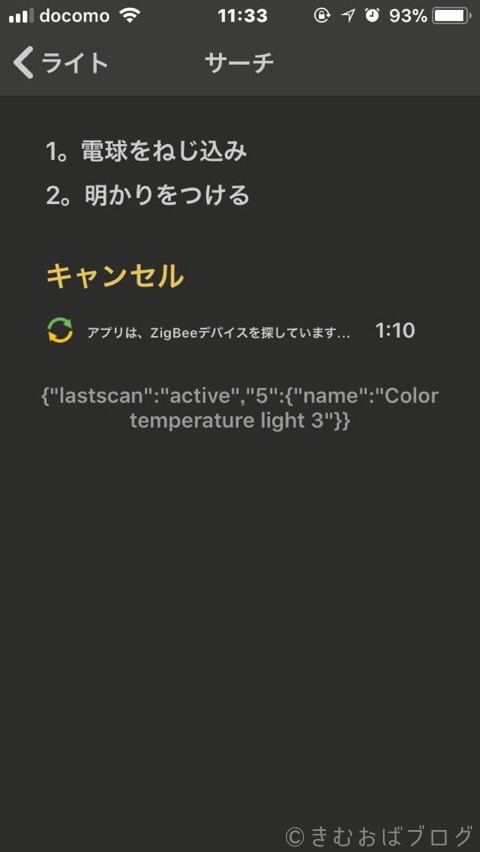
ライトが正しく追加されると、ライト一覧に新しいIKEAライトが追加されます。
必要な数だけ、どんどんライトを追加していきます。IKEAライトの追加が無事完了したら、Hue Lightsアプリの役目はおしまいです。
Hueアプリで電球をグループ化する
Hueアプリを立ち上げると、Hue Lightsアプリで登録したIKEAライトがすでに登録されている状態になっているはずです。
このままでもいいのですが、LEDライトを部屋や場所でグループ化すると操作が楽になるので、やっておきましょう。
例えば、「リビング」でグループ化したライトを、スマホやAmazon Echoからまとめて点けたり消したり、明るさや色まで調節できるようになります。もちろん、ライト1つ1つを個別に操作することも可能です。

右上の「…」メニューをクリックし、ルームのセットアップメニューが表示されたら選択します。
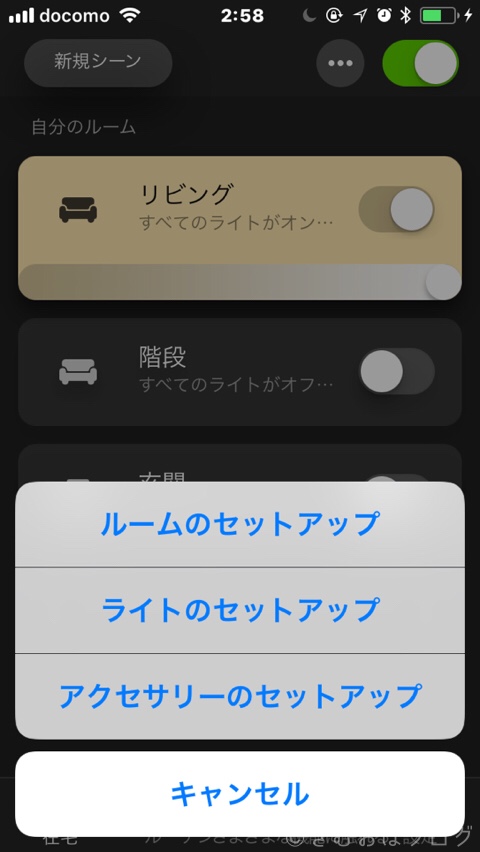
「ルームの作成」ボタンをタップすると、新しいライトのグループを作ることができるのです。
好きなルーム名(グループ名)を入力し、一覧からグループに追加したいライトにチェックを入れたら完成です。
使いやすいように、登録したIKEAライトをグループ化(ルーム化)しておきましょう。
Hueアプリに好みのシーンを登録しておく
ライトに明るさや色味を設定しておき、「シーン」として登録しておきます。そうすると、ライトの細かな設定をタップ1つ、アレクサへの声かけ1つで実行できるようになるのです。
左上の「新規シーン」ボタンをタップすると、新しいシーンを作成することができます。
好きなシーン名をつけ、明るさと色味(電球色〜蛍光灯色)を選んでおきましょう。
これで、IKEAのスマートLED電球をHueブリッジに接続が完了です。いよいよ次は、Amazonスピーカーでライトが自由自在に操れるようにするトレーニングです。
Amazon Dot EchoとHueブリッジを接続する方法
最後に、Amazon Dot EchoとHueブリッジを接続しておくと、「アレクサ、リビング点けて」「アレクサ、ダイニングの明るさを暗くして」というように、アレクサに命令するだけで家中の照明をコントロールできるようになります。
Amazon Dot EchoとHueブリッジを接続する手順は次の通り。
スマホにAmazon Alexaアプリをインストール
Amazon echoとHueブリッジを繋げるためには、スマホにAmazon Alexaアプリをインストールする必要があります。インストールがまだの方は、インストールしましょう。
[applink id=”944011620″ title=”Amazon Alexa”]
Hueスキルを有効にする
Alexaアプリを起動し、メニューから「スキル」を選びます。
スキル一覧から、Hueスキルを選びます。検索することもできます。
Hueスキルを有効化します。
AlexaアプリとHueアカウントをリンクさせる
Hueアプリを起動し、Hueアカウントでログインします。Hueアカウントをまだ持っていないなら、アカウントを新規作成しましょう。Googleアカウントでサインインすることもできます。
「このアプリケーションを信用しますか」ではいを選ぶと、AlexaアプリとHueアカウントが無事にリンクされました。
Hueブリッジを探す
Amazon Echoに「アレクサ、デバイスを探して」と声を掛けるか、Alexaアプリから「デバイスを追加」を選びます。
アレクサが同じネットワーク内にあるデバイスを探してくれます。
Amazon Dot EchoとHueブリッジのリンクが完了したので、これからはアレクサでLEDライトが操作できるようになりました。
スマートスピーカーで照明がコントロールできるようになると、照明のスイッチに手が届かない背の低い子供でも自由に明かりを操作できるようになります。
スマートホーム化は、小さな子にも高齢者にも優しいユニバーサルデザインな家に近づけることができますよ。





